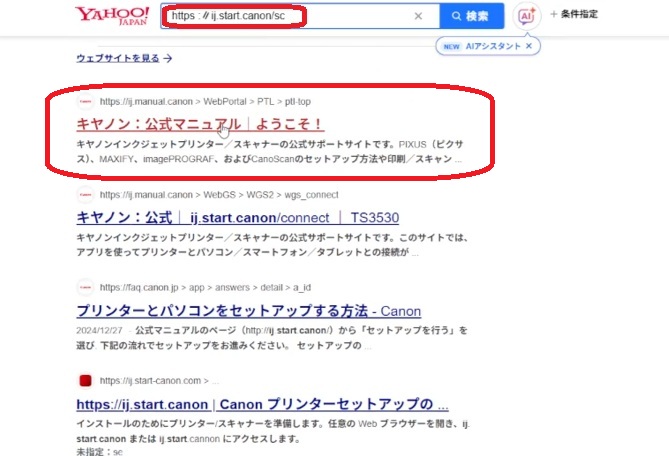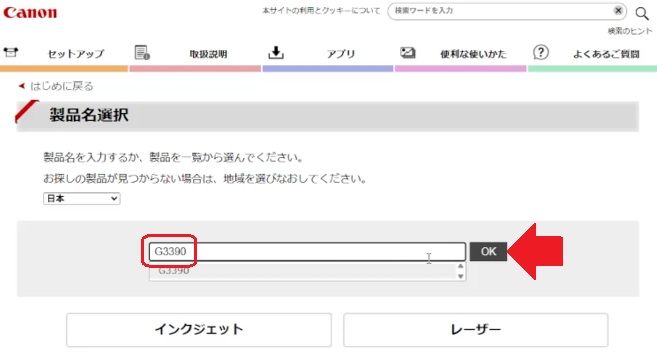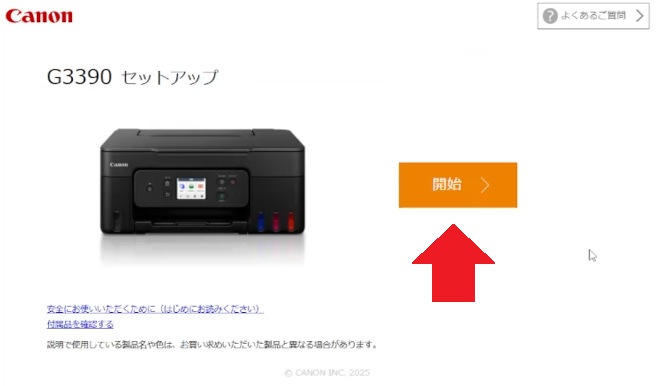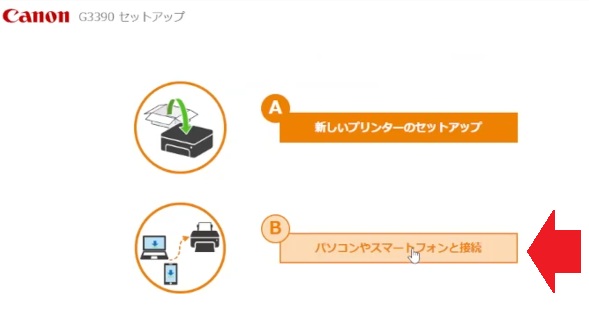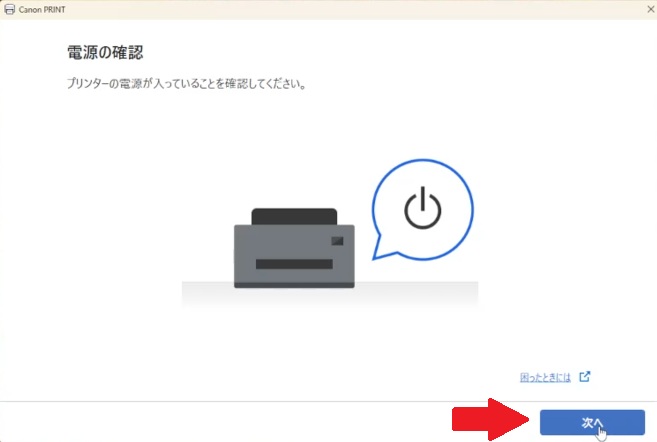前回の開封、インクの入れ方に引き続き、キャノンプリンター(G3390)のWi-Fi設定、アプリのインストール方法について解説します。
CanonプリンターG3390★Wi-Fi(PC)|アプリのインストール方法
プリンターとWi-Fi接続するために、最初にキャノンアプリをPCにインストールします。
アプリは説明書のP11に記載されているやり方でキャノンの公式サイトにアクセスしてダウンロードしました。
1.キャノンの公式ウェブサイトを開きます。ブラウザの検索窓に「https://ij.start.canon/sc」と入力して検索します。
2.キャノンの公式サイトが表示されたら、「セットアップを行う」をクリックします。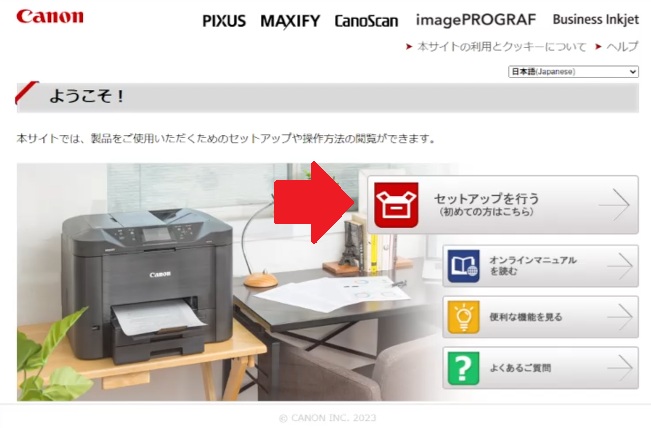
3.製品名を選択します。検索窓に「G3390」と入力→「OK」をクリックします。
4.G3390のセットアップ画面が表示されたら、「開始」をクリックします。
6.Canon PRINTの別ウィンドウが開いたら、「インストール」をクリックします。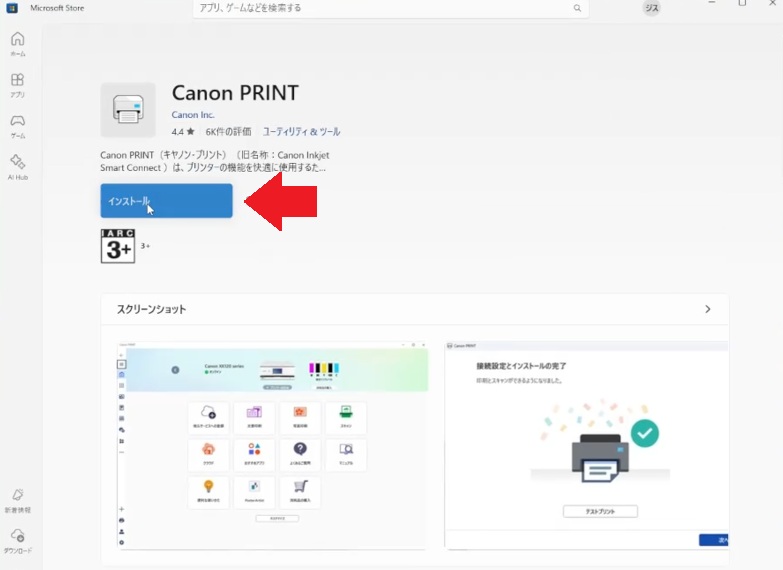
7.インストール完了後、「開く」をクリックします。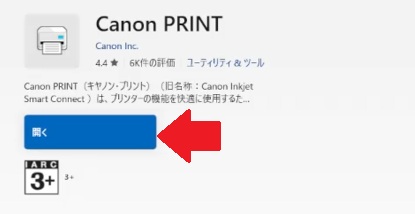 8.すべてチェックするに「☑」を入れて、「OK」をクリックします
8.すべてチェックするに「☑」を入れて、「OK」をクリックします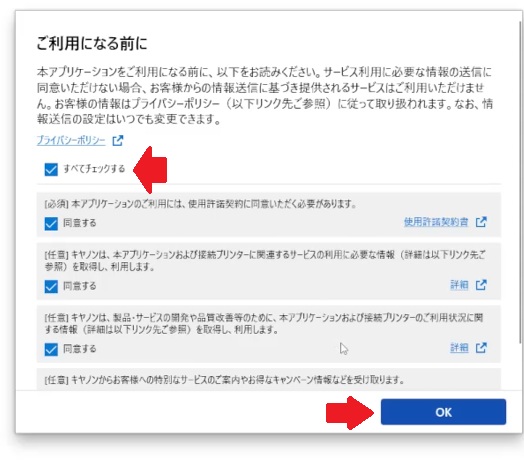
9.「次へ」をクリックします。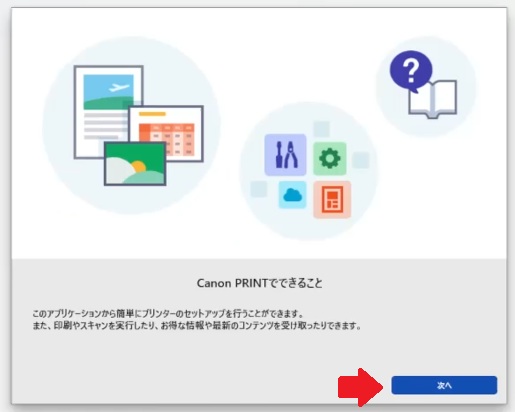
10.「今すぐセットアップ」をクリックします。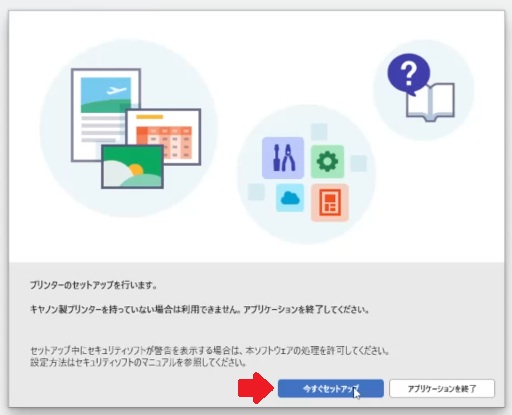
11.アクセス許可の画面が表示されたら、「はい」をクリックします。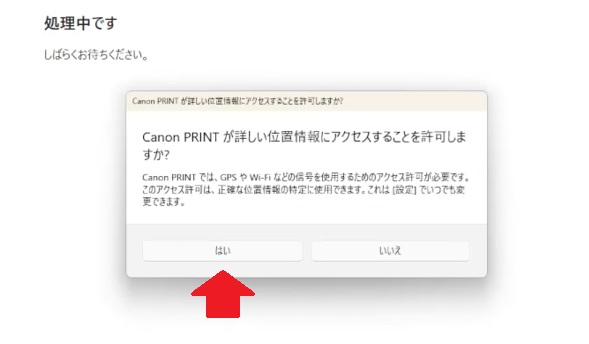 12.プリンターに電源が入っているのを確認したら、「次へ」をクリックします。
12.プリンターに電源が入っているのを確認したら、「次へ」をクリックします。
13.プリンターが検索されると下記画面が表示されます。今回は、Wi-Fi接続するので「無線LAN接続(Wi-Fi)」を選択→「次へ」をクリックします。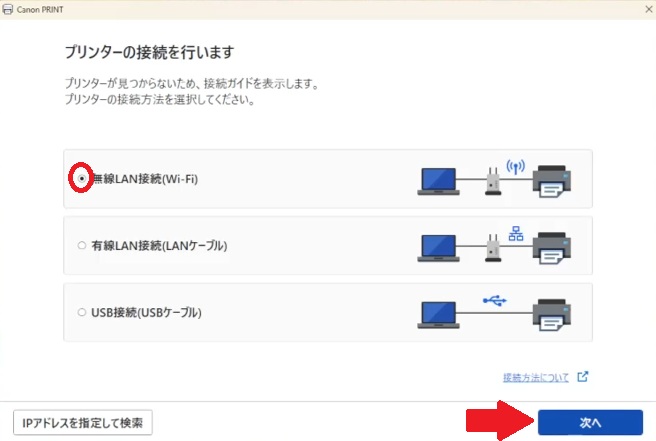
14.Wi-Fiルーターはありますか?の画面が表示されるので、「続行」をクリックします。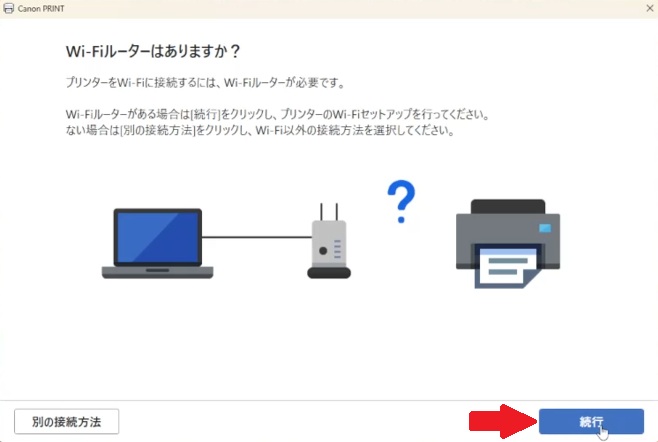
15.プリンターの液晶画面にクリップみたいなマークが表示されていれば、「ある」を選択→「次へ」をクリックします。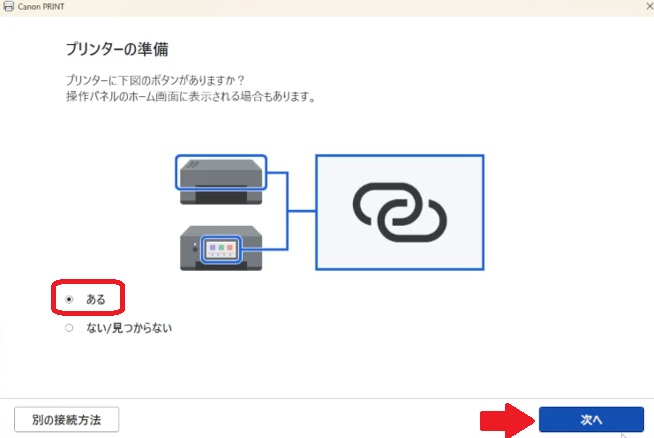
上記のクリップみたいなマークはプリンターのホーム画面に表示されることもあります。液晶画面左側のホームボタンを押すと、ホーム画面になります。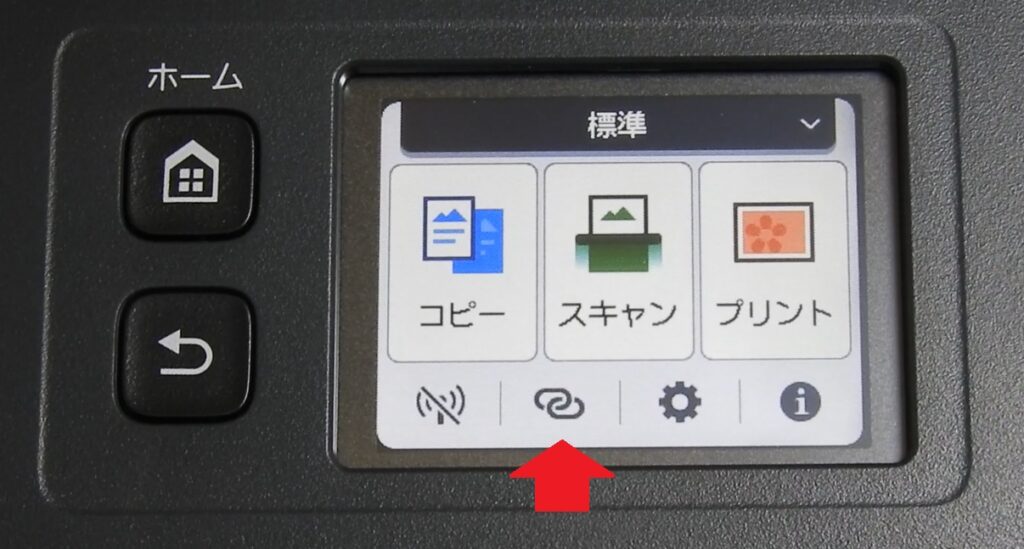
16.プリンターの液晶画面が下図になったら、上記液晶画面のクリップみたいなマークを3秒以上長押しします。※プリンター検出には時間がかかるのでしばらく待ちます。
17.プリンターが見つかると、下図の画面になるので「接続」をクリックします。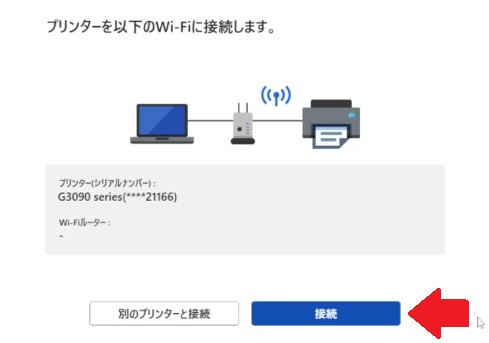
18.自宅で利用しているネットワーク(SSID)を選択→「次へ」をクリックします。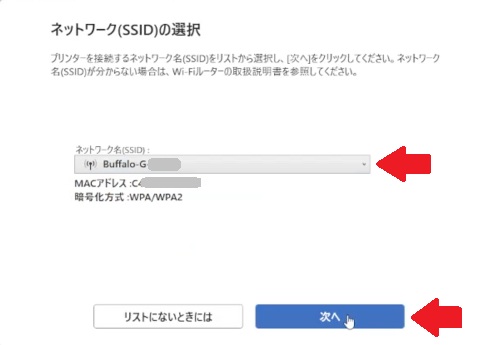
利用しているネットワークがわからないときは、Wi-Fiルーターの下や横にシールが貼っているのでそのシールで確認できます。あとで入力するネットワークのパスワードは暗号化キーを入力します。
19.ネットワーク(SSID)のパスワード(暗号化キー)を入力→「次へ」をクリックします。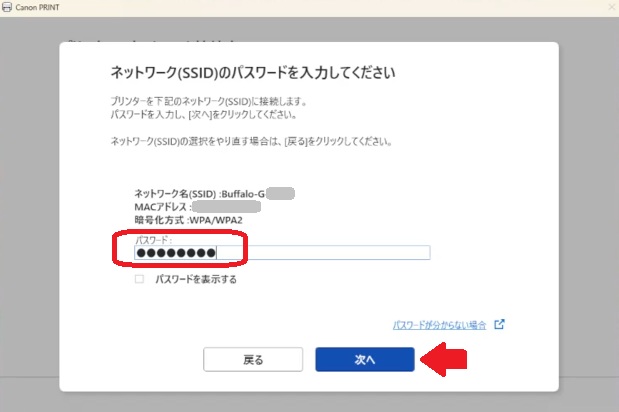
20.ドライバー・アプリのインストールが終了して、セットアップが完了すると下図の画面が表示されます。「次へ」をクリックするとセットアップは完了します。※ここでプリンタードライバとアプリがインストールされます。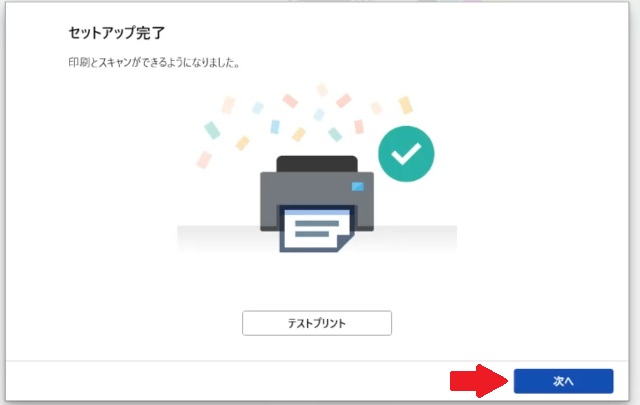
これでPCから印刷・スキャナー操作ができるようになりました。
アプリを直接ダウンロードしてインストールしたい方はこちら
キャノンの公式サイトからプリンタードライバとアプリがダウンロードできます。
>>キャノンのソフトウェアマニュアルとダウンロード はこちら
以上、キャノンプリンター(G3390)のWi-Fiセットアップとアプリのインストール方法でした。